随着移动互联网的发展,手机已经成为人们生活中不可或缺的一部分,在没有Wi-Fi的情况下,我们可以通过手机热点来为电脑提供网络连接。有时候我们可能会遇到电脑连接手机热点失败的问题,这时就需要我们寻找解决方案来解决这一困扰。接下来我们将探讨电脑如何通过手机热点上网以及解决连接失败的方法。
电脑连接手机热点失败怎么解决
具体步骤:
1.打开手机,解锁手机桌面后,在桌面应用中点击设置,进入手机的设置页面。
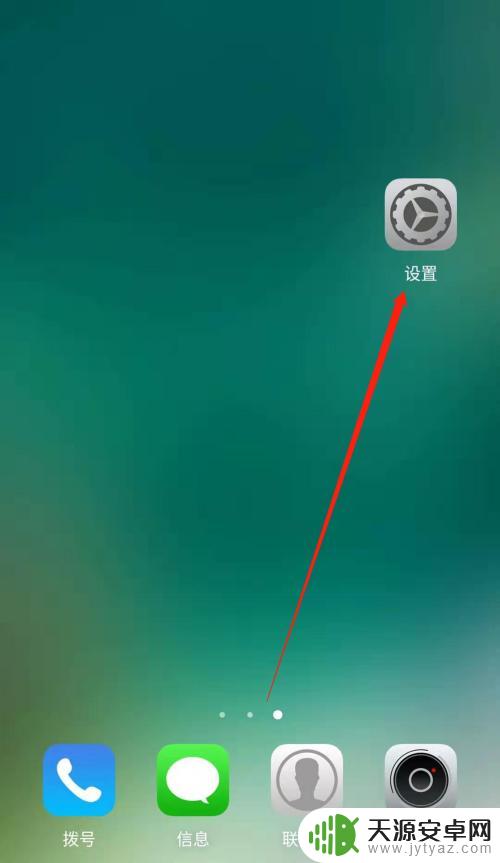
2.进入手机的设置页面后,点击更多连接方式,进入手机更多连接方式设置页面。
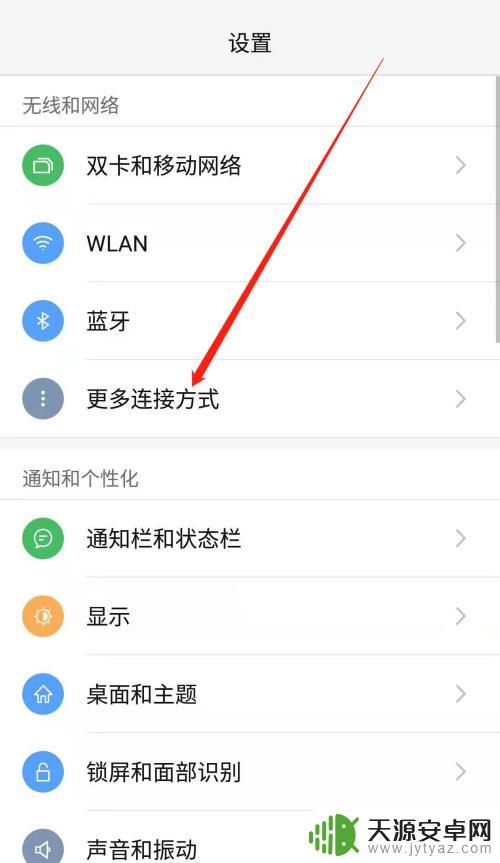
3.进入手机的更多连接方式设置页面后,点击个人热点一栏,进入手机的个人热点设置页面。
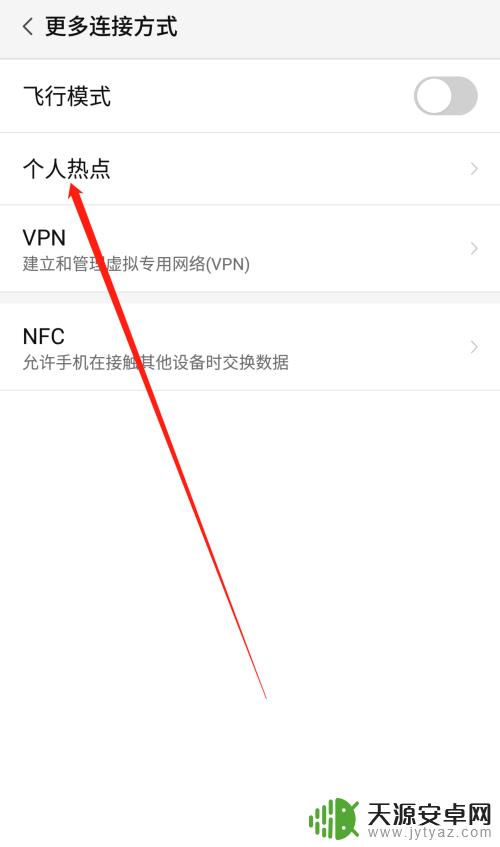
4.进入手机的个人热点设置页面后,点击便携式WLAN热点后方的开关按钮打开手机的便携式热点。
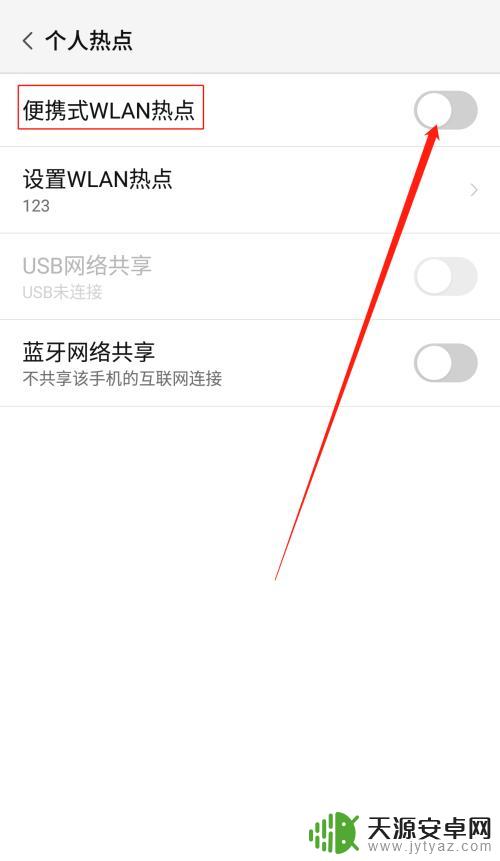
5.打开手机的便携式热点后,点击下方的设置WLAN热点。设置热点的网络名称及网络密码,然后点击页面右上角的确定。
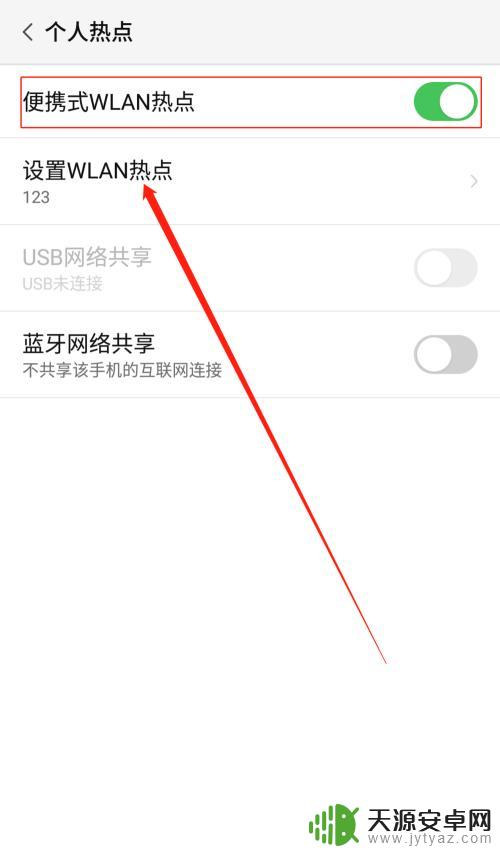
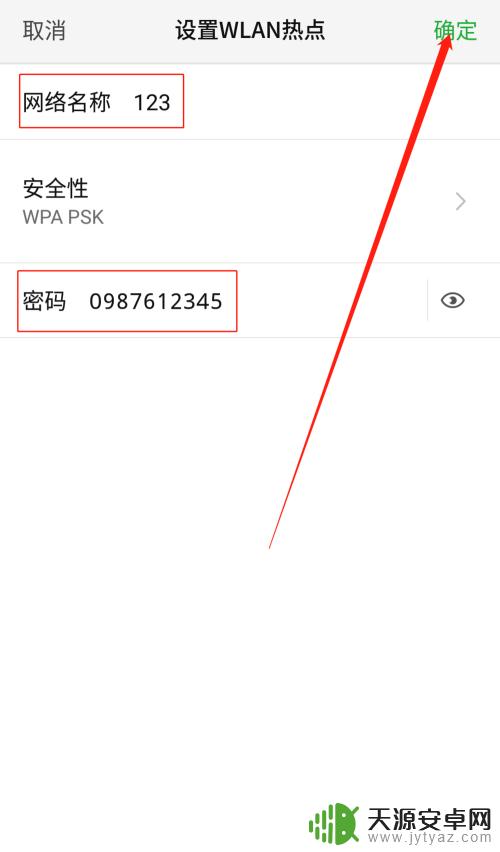
6.便携式热点的网络名称及密码设置好以后,用数据线把手机连接到电脑上。我们可以看到USB网络共享下方显示:已连接USB,然后点击USB网络共享后方的开关按钮开启USB网络共享功能。
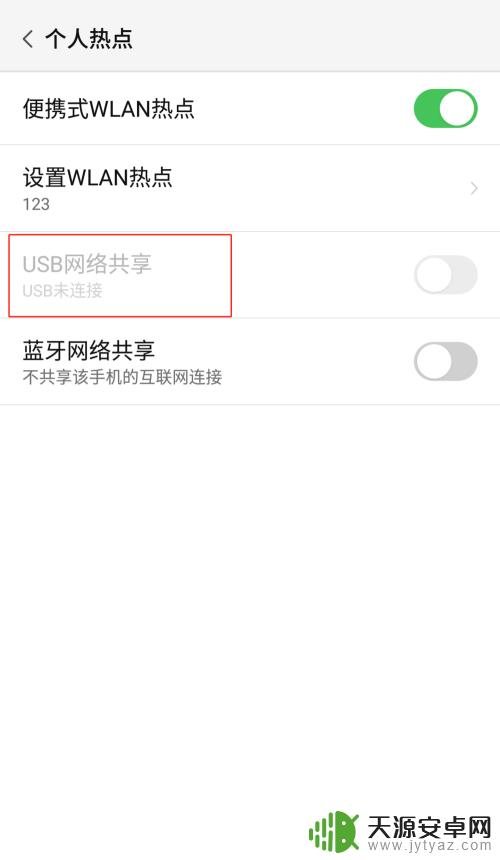
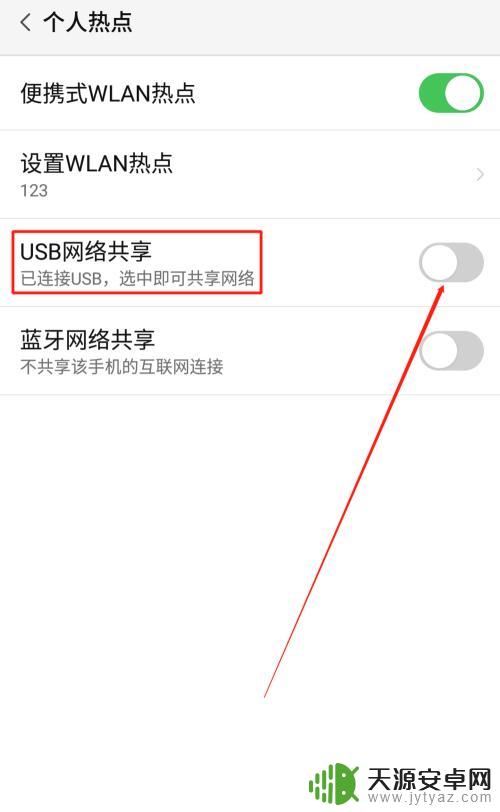
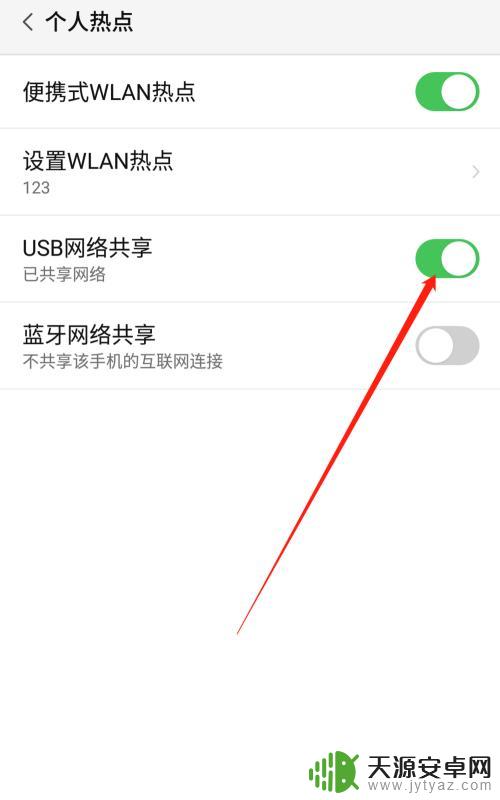
7.USB网络共享功能开启后,点击电脑下方的网络连接。找到我们设置的便携式热点的网络名称输入密码,这样就可以用电脑使用手机上的热点了。
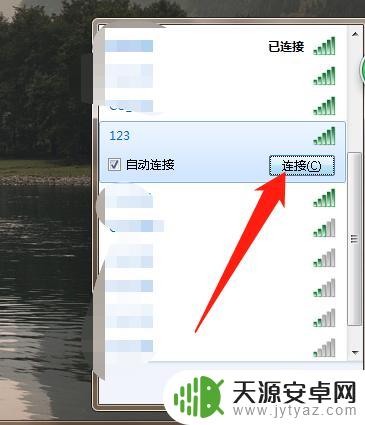
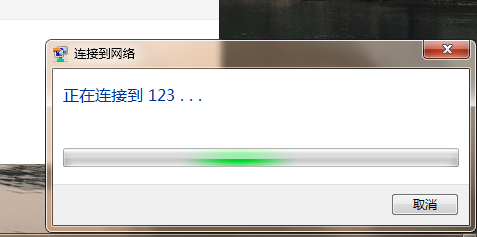
以上就是电脑通过手机热点上网的全部内容,如果有不清楚的用户可以参考一下小编的步骤进行操作,希望对大家有所帮助。










